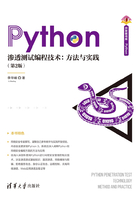
2.2.2 在树莓派中安装Kali Linux 2
在很多电影和电视剧都会出现这样一个情节,有人使用无人机飞到某个大厦之中,然后在里面启动钓鱼Wi-Fi,或者以此入侵大厦的无线网络,这款神奇的设备引起了很多人的关注,几乎成了传说的神器。其实这种设备并不复杂,只需要一个无人机和一个安装了Kali Linux 2的树莓派就可以实现。
现在介绍一下这个工具的制作方法。首先需要一个树莓派。树莓派由注册于英国的慈善组织Raspberry Pi基金会开发,它是一款基于ARM的微型计算机主板,以MicroSD卡为内存硬盘,卡片主板周围有1、2、4个USB接口和一个10/100以太网接口(A型没有网口),可连接键盘、鼠标和网线,同时拥有视频模拟信号的电视输出接口和HDMI高清视频输出接口,以上部件全部整合在一张仅比信用卡稍大的主板上。可就这样的一个小工具,却几乎具备了PC的所有功能。
相比起平时所使用的计算机来说,树莓派的优势就是体积足够小,同时功能又比手机设备强大得多。可以很容易在国内电商网站如淘宝和京东购买到想要的树莓派。树莓派有多个版本,截至本书出版时最新的为2019年6月24日发布的树莓派4B版本,它提供了内存分别为1 GB、2 GB和4GB的3个型号,如图2-6所示。

图2-6 树莓派4B版
树莓派所使用的Kali Linux 2与普通计算机上使用的不同,需要下载专门的ARM版本,如图2-7所示。

图2-7 下载ARM版本的Kali Linux 2
ARM版本中又包含了适合不同硬件的设备,这里需要下载树莓派使用的64位的Kali Linux 2,如图2-8所示。

图2-8 下载树莓派使用的Kali Linux
树莓派本身不能存储数据,存储功能要依靠外置的MicroSD卡实现。安装Kali Linux 2的空间最小要求是8GB。以经验来看MicroSD卡的空间最好不要小于32GB,通常来说64GB最合适,因为后期在进行软件安装和更新的时候,系统占用的存储空间会很快增大。
在树莓派上安装Kali Linux 2,需要将下载的kali-Linux-2020.1a-rpi3-nexmon-64.img.xz解压,然后烧录到SD卡上。这里选择使用Win32 Disk Imager作为烧录工具,如图2-9所示。
首先在Win32 Disk Imager中选择SD卡,如图2-10所示。

图2-9 Win32 Disk Imager工具

图2-10 在Win32 Disk Imager中选择SD卡
然后选择kali-Linux-2020.1a-rpi3-nexmon-64.img,如图2-11所示。
接下来就可以进行烧录了。单击下方的Write按钮进行烧录,如图2-12所示。

图2-11 选择kali-Linux-2020.1a-rpi3-nexmon-64.img

图2-12 单击Write按钮开始烧录
烧录操作前会有一个确认操作,如图2-13所示,单击Yes按钮。
接下来需要耐心等待一段时间来完成烧录操作,如图2-14所示。

图2-13 确认操作

图2-14 烧录过程
大概需要10多分钟的时间,烧录即可完成。这时会弹出一个Complete提示框。同时会弹出一个如图2-15所示的提示框,此时不要选择“格式化磁盘”按钮。

图2-15 格式化窗口
将烧录好的MicroSD卡放置到树莓派中,为了方便使用树莓派,需要准备一套USB接口的鼠标键盘,一个支持HDMI的显示器以及网线或者无线网卡。然后可以像在PC上使用Kali Linux 2一样进行操作了。需要注意的是,在树莓派上启动Kali Linux 2的时候,用户名和密码并不是kali|kali,仍然是之前版本使用的root和toor,因此,再次进行操作时无须使用sudo(2.3.1节中对此有详细介绍)。